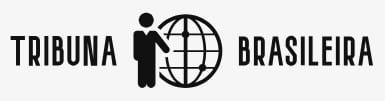Tecnologia
Notebook com tela preta: identifique as causas e resolva o problema com essas dicas
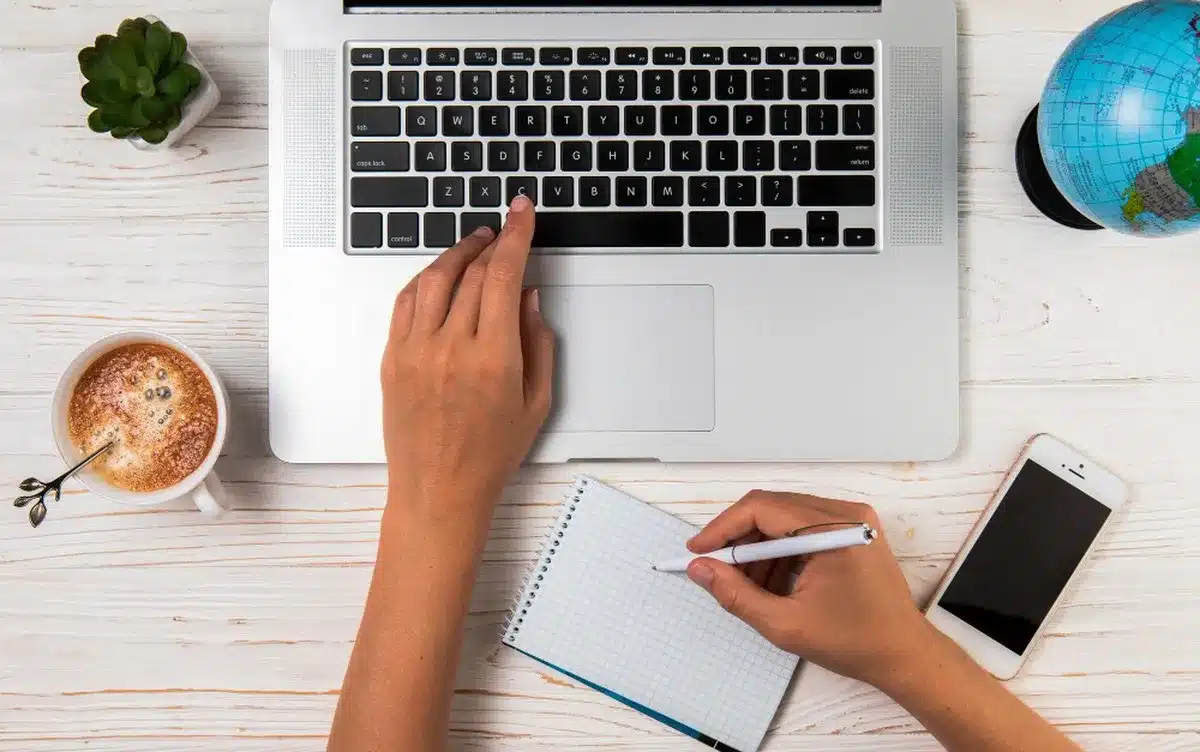
A tela preta pode ser causada por superaquecimentos, falhas no sistema operacional durante a inicialização ou drivers de vídeo desatualizados. Realize uma checagem simples para resolver problemas básicos, incluindo sistemas-operacionais.
O notebook é um aliado essencial para muitas pessoas, desde estudantes a profissionais, ajudando a facilitar o trabalho e a busca por conhecimento. No entanto, é comum enfrentar problema ao usar o dispositivo, seja em relação à tela ou ao recall de dados. Nesse sentido, é importante adotar uma abordagem método, para não correr o risco de perder informações importantes.
Quando se depara com notebook desligado, a primeira coisa a ser verificada é a conexão com a fonte de energia. Verificar se o cabo está bem conectado e a bateria está carregada pode ser suficiente para solucionar o problema. Já em casos mais específicos, como falha no sistema operacional ou drivers, o usuário deve seguir procedimentos mais detalhados para identificar a causa raiz do problema e adotar as medidas corretas para solucioná-lo.
Resolvendo o Problema de Tela Preta no Notebook: Uma Abordagem Sistemática
A tela preta do notebook é um problema comum que pode ser causado por uma variedade de fatores, incluindo superaquecimento, problemas com o sistema operacional, problemas de placa gráfica, drivers desatualizados, vírus e programas maliciosos, e até mesmo danos físicos à tela. Em alguns casos, a assistência técnica profissional é a melhor opção, mas existem procedimentos que você pode seguir para identificar e resolver o problema de maneira eficaz.
1. Superaquecimento: Uma Causa Comum e Fácil de Solucionar
O superaquecimento é uma das causas mais comuns de tela preta em notebooks, resultando frequentemente no desligamento automático do dispositivo como mecanismo de proteção. Isso ocorre quando o sistema interno, incluindo o processador e a placa gráfica, atinge temperaturas acima do limite de segurança, seja por conta de ventilação insuficiente, acúmulo de poeira nas aberturas de ar, ou falha na ventoinha. Além disso, o uso prolongado do notebook em superfícies que obstruem a circulação do ar, como camas ou sofás, pode agravar o problema. Para determinar se a tela do seu computador está preta devido ao superaquecimento, você pode baixar o software HWMonitor para monitorar a temperatura da sua máquina, sabendo que o sistema não deve exceder 100º.
2. Problemas com seu Sistema Operacional: Identificando a Raiz do Problema
Problemas no sistema operacional também podem causar tela preta em notebooks, especialmente durante a inicialização ou após atualizações. Esses problemas ocorrem devido a arquivos corrompidos, falhas na instalação de atualizações, ou conflitos com drivers de vídeo. Quando o sistema não consegue carregar corretamente a interface gráfica, a tela pode permanecer preta, mesmo que o dispositivo esteja ligado. Isso também pode acontecer se o sistema entrar em um estado de inicialização incompleto, como no caso de interrupções ou configurações inconvenientes.
3. Checagem-Simples: Verifique se Existem Problemas Básicos de Conectividade
Antes de prosseguir com procedimentos mais avançados, é fundamental verificar se existem problemas básicos de conectividade, como fios desligados ou conectados incorretamente. Verifique se todos os cabos estão conectados corretamente e se o notebook está recebendo energia adequada.
4. Reinicie o Notebook: Uma Solução Básica
Em muitos casos, reiniciar o notebook pode resolver o problema. Isso pode ajudar a resolver problemas temporários ou de software. Se o problema persistir após o reinício, é provável que seja necessário proceder com medidas mais avançadas.
5. Acesse o Modo Segurança: Uma Ferramenta Útil
O modo de segurança é uma ferramenta útil que pode ajudar a diagnosticar e resolver problemas de hardware ou software. Ao acessar o modo de segurança, você pode executar tarefas específicas, como atualizar drivers ou executar checagens de sistema.
6. Atualize Drivers e Sistema: Manter o Notebook Atualizado
Drivers desatualizados podem causar problemas de hardware ou software, incluindo tela preta. Certifique-se de que os drivers estejam atualizados e que o sistema operacional esteja atualizado para a versão mais recente.
7. Assistência Técnica: Uma Opção para Casos mais Complexos
Se os procedimentos acima não resolverem o problema, é possível que seja necessário buscar a ajuda de um especialista. A assistência técnica profissional pode ajudar a identificar e resolver problemas mais complexos, incluindo danos físicos à tela ou problemas de hardware mais graves.
8. Tela Danificada: Um Problema Físico que Requer Atenção
Em alguns casos, a tela do notebook pode ser danificada, o que pode causar problemas de exibição. Se você suspeitar que a tela está danificada, é fundamental buscar a assistência de um profissional para avaliar e reparar o problema.
9. Vírus e Programas Maliciosos: Uma Ameaça para a Segurança do Notebook
Vírus e programas maliciosos podem causar problemas de hardware ou software, incluindo tela preta. Certifique-se de que o notebook esteja protegido com software de segurança atualizado e que os arquivos sejam regularmente verificados por vírus.
10. Problemas Básicos: Não Ignorem!
Problemas básicos, como problemas de conectividade ou drivers desatualizados, podem causar problemas mais graves se não forem resolvidos de imediato. Certifique-se de verificar e resolver os problemas básicos antes de prosseguir com medidas mais avançadas.
Fonte: @Tech Tudo